VOD 애셋에 광고 삽입
이 페이지에서는 Video Stitcher API, curl, PowerShell 또는 클라이언트 라이브러리를 사용하여 주문형 동영상(VOD) 애셋 재생에 광고를 삽입하는 방법을 보여줍니다.
시작하기 전에
Video Stitcher API를 호출하기 전 다음 단계를 완료합니다.
- Sign in to your Google Cloud account. If you're new to Google Cloud, create an account to evaluate how our products perform in real-world scenarios. New customers also get $300 in free credits to run, test, and deploy workloads.
-
Install the Google Cloud CLI.
-
외부 ID 공급업체(IdP)를 사용하는 경우 먼저 제휴 ID로 gcloud CLI에 로그인해야 합니다.
-
gcloud CLI를 초기화하려면, 다음 명령어를 실행합니다.
gcloud init -
Create or select a Google Cloud project.
Roles required to select or create a project
- Select a project: Selecting a project doesn't require a specific IAM role—you can select any project that you've been granted a role on.
-
Create a project: To create a project, you need the Project Creator
(
roles/resourcemanager.projectCreator), which contains theresourcemanager.projects.createpermission. Learn how to grant roles.
-
Create a Google Cloud project:
gcloud projects create PROJECT_ID
Replace
PROJECT_IDwith a name for the Google Cloud project you are creating. -
Select the Google Cloud project that you created:
gcloud config set project PROJECT_ID
Replace
PROJECT_IDwith your Google Cloud project name.
-
Verify that billing is enabled for your Google Cloud project.
-
Enable the Video Stitcher API:
Roles required to enable APIs
To enable APIs, you need the Service Usage Admin IAM role (
roles/serviceusage.serviceUsageAdmin), which contains theserviceusage.services.enablepermission. Learn how to grant roles.gcloud services enable videostitcher.googleapis.com
-
If you're using a local shell, then create local authentication credentials for your user account:
gcloud auth application-default login
You don't need to do this if you're using Cloud Shell.
If an authentication error is returned, and you are using an external identity provider (IdP), confirm that you have signed in to the gcloud CLI with your federated identity.
-
Grant roles to your user account. Run the following command once for each of the following IAM roles:
roles/videostitcher.admingcloud projects add-iam-policy-binding PROJECT_ID --member="user:USER_IDENTIFIER" --role=ROLE
Replace the following:
PROJECT_ID: your project ID.USER_IDENTIFIER: the identifier for your user account—for example,myemail@example.com.ROLE: the IAM role that you grant to your user account.
-
Install the Google Cloud CLI.
-
외부 ID 공급업체(IdP)를 사용하는 경우 먼저 제휴 ID로 gcloud CLI에 로그인해야 합니다.
-
gcloud CLI를 초기화하려면, 다음 명령어를 실행합니다.
gcloud init -
Create or select a Google Cloud project.
Roles required to select or create a project
- Select a project: Selecting a project doesn't require a specific IAM role—you can select any project that you've been granted a role on.
-
Create a project: To create a project, you need the Project Creator
(
roles/resourcemanager.projectCreator), which contains theresourcemanager.projects.createpermission. Learn how to grant roles.
-
Create a Google Cloud project:
gcloud projects create PROJECT_ID
Replace
PROJECT_IDwith a name for the Google Cloud project you are creating. -
Select the Google Cloud project that you created:
gcloud config set project PROJECT_ID
Replace
PROJECT_IDwith your Google Cloud project name.
-
Verify that billing is enabled for your Google Cloud project.
-
Enable the Video Stitcher API:
Roles required to enable APIs
To enable APIs, you need the Service Usage Admin IAM role (
roles/serviceusage.serviceUsageAdmin), which contains theserviceusage.services.enablepermission. Learn how to grant roles.gcloud services enable videostitcher.googleapis.com
-
If you're using a local shell, then create local authentication credentials for your user account:
gcloud auth application-default login
You don't need to do this if you're using Cloud Shell.
If an authentication error is returned, and you are using an external identity provider (IdP), confirm that you have signed in to the gcloud CLI with your federated identity.
-
Grant roles to your user account. Run the following command once for each of the following IAM roles:
roles/videostitcher.admingcloud projects add-iam-policy-binding PROJECT_ID --member="user:USER_IDENTIFIER" --role=ROLE
Replace the following:
PROJECT_ID: your project ID.USER_IDENTIFIER: the identifier for your user account—for example,myemail@example.com.ROLE: the IAM role that you grant to your user account.
- 이 빠른 시작에서는 MPEG-DASH 매니페스트(MPD) 파일 또는 HTTP 라이브 스트리밍(HLS) 매니페스트(M3U8) 파일 그리고 연관된 세그먼트 파일이 필요합니다. 기존 VOD 파일을 사용하거나 Transcoder API를 사용하여 VOD 소스 파일 만들기를 수행할 수 있습니다.
- 이 빠른 시작에서 콘텐츠 전송 네트워크(CDN)를 사용할 수도 있습니다. CDN을 구성하지 않은 경우 다음 수정 사항을 적용하여 Media CDN 빠른 시작의 단계를 따르세요.
- MPEG-DASH 또는 HLS 매니페스트 파일 및 미디어 세그먼트를 Cloud Storage 버킷에 업로드합니다.
- Cloud Storage 버킷을 공개적으로 읽을 수 있도록 설정할 필요가 없습니다.
- 서명된 URL 또는 서명되지 않은 URL을 사용할 수 있습니다.
PROJECT_NUMBER: Google Cloud 프로젝트 번호입니다. IAM 설정 페이지의 프로젝트 번호 필드에 있습니다.LOCATION: CDN 키를 만들 위치입니다. 지원되는 리전 중 하나를 사용합니다.위치 표시us-central1us-east1us-west1asia-east1asia-south1asia-southeast1europe-west1southamerica-east1
CDN_KEY_ID: CDN 키의 사용자 정의된 식별자이며, CDN 키의 리소스 이름의 마지막 구성요소가 됩니다. 이 ID에는 소문자, 숫자, 하이픈만 포함할 수 있습니다. 첫 번째 글자는 문자여야 하고 마지막 글자는 문자 또는 숫자여야 합니다. 전체 ID는 최대 길이가 63자입니다.HOSTNAME: 이 CDN 키와 연결할 CDN의 호스트 이름입니다(예:35.190.60.252와 같은 IP 주소 또는cdn.example.com과 같은 도메인 이름).MEDIA_CDN_KEYNAME: Media CDN 키의 키 세트 이름MEDIA_CDN_PRIVATE_KEY: base64로 인코딩된 문자열인 64바이트 Ed25519 비공개 키입니다. 자세한 내용은 Media CDN용 비공개 키 만들기를 참조하세요.PROJECT_NUMBER: Google Cloud 프로젝트 번호입니다. IAM 설정 페이지의 프로젝트 번호 필드에 있습니다.LOCATION: CDN 키를 만들 위치입니다. 지원되는 리전 중 하나를 사용합니다.위치 표시us-central1us-east1us-west1asia-east1asia-south1asia-southeast1europe-west1southamerica-east1
CDN_KEY_ID: CDN 키의 사용자 정의된 식별자이며, CDN 키의 리소스 이름의 마지막 구성요소가 됩니다. 이 ID에는 소문자, 숫자, 하이픈만 포함할 수 있습니다. 첫 번째 글자는 문자여야 하고 마지막 글자는 문자 또는 숫자여야 합니다. 전체 ID는 최대 길이가 63자입니다.HOSTNAME: 이 CDN 키와 연결할 CDN의 호스트 이름입니다(예:35.190.60.252와 같은 IP 주소 또는cdn.example.com과 같은 도메인 이름).GCDN_KEYNAME: Cloud CDN 키의 이름입니다.GCDN_PRIVATE_KEY: Cloud CDN 키에 대한 base64로 인코딩된 문자열 보안 비밀입니다.PROJECT_NUMBER: Google Cloud 프로젝트 번호입니다. IAM 설정 페이지의 프로젝트 번호 필드에 있습니다.LOCATION: CDN 키를 만들 위치입니다. 지원되는 리전 중 하나를 사용합니다.위치 표시us-central1us-east1us-west1asia-east1asia-south1asia-southeast1europe-west1southamerica-east1
CDN_KEY_ID: CDN 키의 사용자 정의된 식별자이며, CDN 키의 리소스 이름의 마지막 구성요소가 됩니다. 이 ID에는 소문자, 숫자, 하이픈만 포함할 수 있습니다. 첫 번째 글자는 문자여야 하고 마지막 글자는 문자 또는 숫자여야 합니다. 전체 ID는 최대 길이가 63자입니다.HOSTNAME: 이 CDN 키와 연결할 CDN의 호스트 이름입니다(예:35.190.60.252와 같은 IP 주소 또는cdn.example.com과 같은 도메인 이름).AKAMAI_TOKEN_KEY: Akamai CDN 에지 구성을 위한 base64로 인코딩된 문자열 토큰 키입니다.PROJECT_NUMBER: Google Cloud 프로젝트 번호입니다. IAM 설정 페이지의 프로젝트 번호 필드에 있습니다.LOCATION: 데이터의 위치입니다. 지원되는 리전 중 하나를 사용합니다.위치 표시us-central1us-east1us-west1asia-east1asia-south1asia-southeast1europe-west1southamerica-east1
OPERATION_ID: 작업의 식별자PROJECT_NUMBER: Google Cloud 프로젝트 번호입니다. IAM 설정 페이지의 프로젝트 번호 필드에 있습니다.LOCATION: VOD 구성을 만들 위치입니다. 지원되는 리전 중 하나를 사용합니다.위치 표시us-central1us-east1us-west1asia-east1asia-south1asia-southeast1europe-west1southamerica-east1
VOD_CONFIG_ID: VOD 구성의 사용자 정의 식별자입니다. 이 ID에는 소문자, 숫자, 하이픈만 포함할 수 있습니다. 첫 번째 글자는 문자여야 하고 마지막 글자는 문자 또는 숫자여야 합니다. 전체 ID는 최대 길이가 63자입니다.VOD_URI: 병합할 미디어의 URI입니다. 이 URI에서 MPEG-DASH 매니페스트(MPD) 파일이나 HLS 매니페스트(M3U8) 파일을 참조해야 합니다. 공개 URI 또는 CDN 키를 등록한 서명되지 않은 URI를 사용합니다.AD_TAG_URI
PROJECT_NUMBER: Google Cloud 프로젝트 번호입니다. IAM 설정 페이지의 프로젝트 번호 필드에 있습니다.LOCATION: VOD 구성 위치입니다. 지원되는 리전 중 하나를 사용합니다.위치 표시us-central1us-east1us-west1asia-east1asia-south1asia-southeast1europe-west1southamerica-east1
VOD_CONFIG_ID: VOD 구성의 사용자 정의 식별자입니다.PROJECT_NUMBER: IAM 설정 페이지의 프로젝트 번호 필드에 있는 Google Cloud 프로젝트 번호LOCATION: 세션을 만들 위치입니다. 지원되는 리전 중 하나를 사용합니다.위치 표시us-central1us-east1us-west1asia-east1asia-south1asia-southeast1europe-west1southamerica-east1
VOD_CONFIG_ID: VOD 구성의 사용자 정의 식별자입니다.- 온라인 미디어 플레이어인 Shaka Player로 이동합니다.
- 상단 탐색 메뉴에서 커스텀 콘텐츠를 클릭합니다.
- 화면의 + 버튼을 클릭합니다.
playUri필드의 값(PLAY_URI)을 Manifest URL 상자에 붙여넣습니다.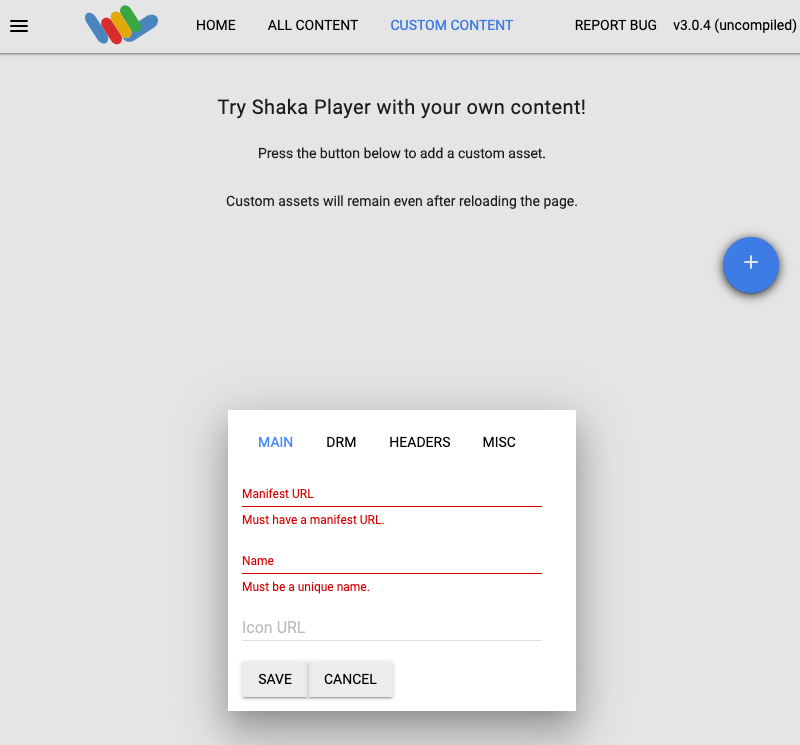
이름 상자에 이름을 입력합니다.
저장을 클릭합니다.
재생을 클릭합니다.
PROJECT_NUMBER: Google Cloud 프로젝트 번호입니다. IAM 설정 페이지의 프로젝트 번호 필드에 있습니다.LOCATION: VOD 구성 위치입니다. 지원되는 리전 중 하나를 사용합니다.위치 표시us-central1us-east1us-west1asia-east1asia-south1asia-southeast1europe-west1southamerica-east1
VOD_CONFIG_ID: VOD 구성의 사용자 정의 식별자입니다.PROJECT_NUMBER: Google Cloud 프로젝트 번호입니다. IAM 설정 페이지의 프로젝트 번호 필드에 있습니다.LOCATION: CDN 키가 있는 위치입니다. 지원되는 리전 중 하나를 사용합니다.위치 표시us-central1us-east1us-west1asia-east1asia-south1asia-southeast1europe-west1southamerica-east1
CDN_KEY_ID: CDN 키의 사용자 정의 식별자입니다.-
Optional: Revoke the authentication credentials that you created, and delete the local credential file.
gcloud auth application-default revoke
-
Optional: Revoke credentials from the gcloud CLI.
gcloud auth revoke
CDN 키 만들기
Video Stitcher API는 콘텐츠 전송 네트워크(CDN)에서 동영상을 가져올 수 있습니다. 동영상 애셋이 URL 서명으로 보호되는 경우 CDN 키를 Video Stitcher API에 등록해야 합니다.
CDN 키를 등록하려면 projects.locations.cdnKeys.create 메서드를 사용합니다.
REST(Media CDN)
요청 데이터를 사용하기 전에 다음을 바꿉니다.
요청을 보내려면 다음 옵션 중 하나를 펼칩니다.
다음과 비슷한 JSON 응답이 표시됩니다.
{
"name": "projects/PROJECT_NUMBER/locations/LOCATION/operations/OPERATION_ID",
"metadata": {
"@type": "type.googleapis.com/google.cloud.common.OperationMetadata",
"createTime": CREATE_TIME,
"target": "projects/PROJECT_NUMBER/locations/LOCATION/cdnKeys/CDN_KEY_ID",
"verb": "create",
"cancelRequested": false,
"apiVersion": "v1"
},
"done": false
}
name 필드의 마지막 부분인 반환된 OPERATION_ID를 복사합니다.
REST(Cloud CDN)
요청 데이터를 사용하기 전에 다음을 바꿉니다.
요청을 보내려면 다음 옵션 중 하나를 펼칩니다.
다음과 비슷한 JSON 응답이 표시됩니다.
{
"name": "projects/PROJECT_NUMBER/locations/LOCATION/operations/OPERATION_ID",
"metadata": {
"@type": "type.googleapis.com/google.cloud.common.OperationMetadata",
"createTime": CREATE_TIME,
"target": "projects/PROJECT_NUMBER/locations/LOCATION/cdnKeys/CDN_KEY_ID",
"verb": "create",
"cancelRequested": false,
"apiVersion": "v1"
},
"done": false
}
name 필드의 마지막 부분인 반환된 OPERATION_ID를 복사합니다.
REST(Akamai CDN)
요청 데이터를 사용하기 전에 다음을 바꿉니다.
요청을 보내려면 다음 옵션 중 하나를 펼칩니다.
다음과 비슷한 JSON 응답이 표시됩니다.
{
"name": "projects/PROJECT_NUMBER/locations/LOCATION/operations/OPERATION_ID",
"metadata": {
"@type": "type.googleapis.com/google.cloud.common.OperationMetadata",
"createTime": CREATE_TIME,
"target": "projects/PROJECT_NUMBER/locations/LOCATION/cdnKeys/CDN_KEY_ID",
"verb": "create",
"cancelRequested": false,
"apiVersion": "v1"
},
"done": false
}
name 필드의 마지막 부분인 반환된 OPERATION_ID를 복사합니다.
C#
이 샘플을 사용해 보기 전에 Video Stitcher API 빠른 시작: 클라이언트 라이브러리 사용의 C# 설정 안내를 따르세요. 자세한 내용은 Video Stitcher API C# API 참고 문서를 확인하세요.
Video Stitcher API에 인증하려면 애플리케이션 기본 사용자 인증 정보를 설정하세요. 자세한 내용은 로컬 개발 환경의 인증 설정을 참조하세요.
Go
이 샘플을 사용해 보기 전에 Video Stitcher API 빠른 시작: 클라이언트 라이브러리 사용의 Go 설정 안내를 따르세요. 자세한 내용은 Video Stitcher API Go API 참고 문서를 확인하세요.
Video Stitcher API에 인증하려면 애플리케이션 기본 사용자 인증 정보를 설정하세요. 자세한 내용은 로컬 개발 환경의 인증 설정을 참조하세요.
Java
이 샘플을 사용해 보기 전에 Video Stitcher API 빠른 시작: 클라이언트 라이브러리 사용의 Java 설정 안내를 따르세요. 자세한 내용은 Video Stitcher API Java API 참고 문서를 확인하세요.
Video Stitcher API에 인증하려면 애플리케이션 기본 사용자 인증 정보를 설정하세요. 자세한 내용은 로컬 개발 환경의 인증 설정을 참조하세요.
Node.js
이 샘플을 사용해 보기 전에 Video Stitcher API 빠른 시작: 클라이언트 라이브러리 사용의 Node.js 설정 안내를 따르세요. 자세한 내용은 Video Stitcher API Node.js API 참고 문서를 확인하세요.
Video Stitcher API에 인증하려면 애플리케이션 기본 사용자 인증 정보를 설정하세요. 자세한 내용은 로컬 개발 환경의 인증 설정을 참조하세요.
PHP
이 샘플을 사용해 보기 전에 Video Stitcher API 빠른 시작: 클라이언트 라이브러리 사용의 PHP 설정 안내를 따르세요. 자세한 내용은 Video Stitcher API PHP API 참고 문서를 확인하세요.
Video Stitcher API에 인증하려면 애플리케이션 기본 사용자 인증 정보를 설정하세요. 자세한 내용은 로컬 개발 환경의 인증 설정을 참조하세요.
Python
이 샘플을 사용해 보기 전에 Video Stitcher API 빠른 시작: 클라이언트 라이브러리 사용의 Python 설정 안내를 따르세요. 자세한 내용은 Video Stitcher API Python API 참고 문서를 확인하세요.
Video Stitcher API에 인증하려면 애플리케이션 기본 사용자 인증 정보를 설정하세요. 자세한 내용은 로컬 개발 환경의 인증 설정을 참조하세요.
Ruby
이 샘플을 사용해 보기 전에 Video Stitcher API 빠른 시작: 클라이언트 라이브러리 사용의 Ruby 설정 안내를 따르세요. 자세한 내용은 Video Stitcher API Ruby API 참고 문서를 확인하세요.
Video Stitcher API에 인증하려면 애플리케이션 기본 사용자 인증 정보를 설정하세요. 자세한 내용은 로컬 개발 환경의 인증 설정을 참조하세요.
결과 확인
CDN 키가 생성되었는지 확인하려면 projects.locations.operations.get 메서드를 사용합니다. 응답에 "done: false"가 포함되어 있으면 응답에 "done: true"가 포함될 때까지 명령어를 반복합니다.
요청 데이터를 사용하기 전에 다음을 바꿉니다.
요청을 보내려면 다음 옵션 중 하나를 펼칩니다.
다음과 비슷한 JSON 응답이 표시됩니다.
{
"name": "projects/PROJECT_NUMBER/locations/LOCATION/operations/OPERATION_ID",
"metadata": {
"@type": "type.googleapis.com/google.cloud.common.OperationMetadata",
"createTime": CREATE_TIME,
"endTime": END_TIME,
"target": "projects/PROJECT_NUMBER/locations/LOCATION/cdnKeys/CDN_KEY_ID",
"verb": "create",
"cancelRequested": false,
"apiVersion": "v1"
},
"done": true,
"response": {
"@type": "type.googleapis.com/google.cloud.video.stitcher.v1.CdnKey",
"name": "projects/PROJECT_NUMBER/locations/LOCATION/cdnKeys/CDN_KEY_ID",
"hostname": "HOSTNAME",
"mediaCdnKey": {
"keyName": "MEDIA_CDN_KEYNAME"
}
}
}
VOD 구성 만들기
VOD 세션을 만들기 전에 구성을 만들어야 합니다. 여러 VOD 세션에서 같은 구성을 공유할 수 있습니다.
구성을 만들려면 projects.locations.vodConfigs.create 메서드를 사용합니다.
REST
요청 데이터를 사용하기 전에 다음을 바꿉니다.
요청을 보내려면 다음 옵션 중 하나를 펼칩니다.
다음과 비슷한 JSON 응답이 표시됩니다.
{
"name": "projects/PROJECT_NUMBER/locations/LOCATION/operations/OPERATION_ID",
"metadata": {
"@type": "type.googleapis.com/google.cloud.common.OperationMetadata",
"createTime": CREATE_TIME,
"target": "projects/PROJECT_NUMBER/locations/LOCATION/vodConfigs/VOD_CONFIG_ID",
"verb": "create",
"cancelRequested": false,
"apiVersion": "v1"
},
"done": false
}
C#
이 샘플을 사용해 보기 전에 Video Stitcher API 빠른 시작: 클라이언트 라이브러리 사용의 C# 설정 안내를 따르세요. 자세한 내용은 Video Stitcher API C# API 참고 문서를 확인하세요.
Video Stitcher API에 인증하려면 애플리케이션 기본 사용자 인증 정보를 설정하세요. 자세한 내용은 로컬 개발 환경의 인증 설정을 참조하세요.
Go
이 샘플을 사용해 보기 전에 Video Stitcher API 빠른 시작: 클라이언트 라이브러리 사용의 Go 설정 안내를 따르세요. 자세한 내용은 Video Stitcher API Go API 참고 문서를 확인하세요.
Video Stitcher API에 인증하려면 애플리케이션 기본 사용자 인증 정보를 설정하세요. 자세한 내용은 로컬 개발 환경의 인증 설정을 참조하세요.
Java
이 샘플을 사용해 보기 전에 Video Stitcher API 빠른 시작: 클라이언트 라이브러리 사용의 Java 설정 안내를 따르세요. 자세한 내용은 Video Stitcher API Java API 참고 문서를 확인하세요.
Video Stitcher API에 인증하려면 애플리케이션 기본 사용자 인증 정보를 설정하세요. 자세한 내용은 로컬 개발 환경의 인증 설정을 참조하세요.
Node.js
이 샘플을 사용해 보기 전에 Video Stitcher API 빠른 시작: 클라이언트 라이브러리 사용의 Node.js 설정 안내를 따르세요. 자세한 내용은 Video Stitcher API Node.js API 참고 문서를 확인하세요.
Video Stitcher API에 인증하려면 애플리케이션 기본 사용자 인증 정보를 설정하세요. 자세한 내용은 로컬 개발 환경의 인증 설정을 참조하세요.
PHP
이 샘플을 사용해 보기 전에 Video Stitcher API 빠른 시작: 클라이언트 라이브러리 사용의 PHP 설정 안내를 따르세요. 자세한 내용은 Video Stitcher API PHP API 참고 문서를 확인하세요.
Video Stitcher API에 인증하려면 애플리케이션 기본 사용자 인증 정보를 설정하세요. 자세한 내용은 로컬 개발 환경의 인증 설정을 참조하세요.
Python
이 샘플을 사용해 보기 전에 Video Stitcher API 빠른 시작: 클라이언트 라이브러리 사용의 Python 설정 안내를 따르세요. 자세한 내용은 Video Stitcher API Python API 참고 문서를 확인하세요.
Video Stitcher API에 인증하려면 애플리케이션 기본 사용자 인증 정보를 설정하세요. 자세한 내용은 로컬 개발 환경의 인증 설정을 참조하세요.
Ruby
이 샘플을 사용해 보기 전에 Video Stitcher API 빠른 시작: 클라이언트 라이브러리 사용의 Ruby 설정 안내를 따르세요. 자세한 내용은 Video Stitcher API Ruby API 참고 문서를 확인하세요.
Video Stitcher API에 인증하려면 애플리케이션 기본 사용자 인증 정보를 설정하세요. 자세한 내용은 로컬 개발 환경의 인증 설정을 참조하세요.
구성 가져오기
구성을 가져오려면 projects.locations.vodConfigs.get 메서드를 사용하세요.
REST
요청 데이터를 사용하기 전에 다음을 바꿉니다.
요청을 보내려면 다음 옵션 중 하나를 펼칩니다.
다음과 비슷한 JSON 응답이 표시됩니다.
{
"name": "projects/PROJECT_NUMBER/locations/LOCATION/vodConfigs/VOD_CONFIG_ID",
"sourceUri": "VOD_URI",
"adTagUri": "AD_TAG_URI",
"state": "READY"
}
C#
이 샘플을 사용해 보기 전에 Video Stitcher API 빠른 시작: 클라이언트 라이브러리 사용의 C# 설정 안내를 따르세요. 자세한 내용은 Video Stitcher API C# API 참고 문서를 확인하세요.
Video Stitcher API에 인증하려면 애플리케이션 기본 사용자 인증 정보를 설정하세요. 자세한 내용은 로컬 개발 환경의 인증 설정을 참조하세요.
Go
이 샘플을 사용해 보기 전에 Video Stitcher API 빠른 시작: 클라이언트 라이브러리 사용의 Go 설정 안내를 따르세요. 자세한 내용은 Video Stitcher API Go API 참고 문서를 확인하세요.
Video Stitcher API에 인증하려면 애플리케이션 기본 사용자 인증 정보를 설정하세요. 자세한 내용은 로컬 개발 환경의 인증 설정을 참조하세요.
Java
이 샘플을 사용해 보기 전에 Video Stitcher API 빠른 시작: 클라이언트 라이브러리 사용의 Java 설정 안내를 따르세요. 자세한 내용은 Video Stitcher API Java API 참고 문서를 확인하세요.
Video Stitcher API에 인증하려면 애플리케이션 기본 사용자 인증 정보를 설정하세요. 자세한 내용은 로컬 개발 환경의 인증 설정을 참조하세요.
Node.js
이 샘플을 사용해 보기 전에 Video Stitcher API 빠른 시작: 클라이언트 라이브러리 사용의 Node.js 설정 안내를 따르세요. 자세한 내용은 Video Stitcher API Node.js API 참고 문서를 확인하세요.
Video Stitcher API에 인증하려면 애플리케이션 기본 사용자 인증 정보를 설정하세요. 자세한 내용은 로컬 개발 환경의 인증 설정을 참조하세요.
PHP
이 샘플을 사용해 보기 전에 Video Stitcher API 빠른 시작: 클라이언트 라이브러리 사용의 PHP 설정 안내를 따르세요. 자세한 내용은 Video Stitcher API PHP API 참고 문서를 확인하세요.
Video Stitcher API에 인증하려면 애플리케이션 기본 사용자 인증 정보를 설정하세요. 자세한 내용은 로컬 개발 환경의 인증 설정을 참조하세요.
Python
이 샘플을 사용해 보기 전에 Video Stitcher API 빠른 시작: 클라이언트 라이브러리 사용의 Python 설정 안내를 따르세요. 자세한 내용은 Video Stitcher API Python API 참고 문서를 확인하세요.
Video Stitcher API에 인증하려면 애플리케이션 기본 사용자 인증 정보를 설정하세요. 자세한 내용은 로컬 개발 환경의 인증 설정을 참조하세요.
Ruby
이 샘플을 사용해 보기 전에 Video Stitcher API 빠른 시작: 클라이언트 라이브러리 사용의 Ruby 설정 안내를 따르세요. 자세한 내용은 Video Stitcher API Ruby API 참고 문서를 확인하세요.
Video Stitcher API에 인증하려면 애플리케이션 기본 사용자 인증 정보를 설정하세요. 자세한 내용은 로컬 개발 환경의 인증 설정을 참조하세요.
state가 READY로 설정되어 있는지 확인합니다. 그렇지 않으면 몇 초 정도 기다린 후 요청을 다시 보냅니다.
세션 만들기
광고 병합 동영상의 세션을 만들려면 projects.locations.vodSessions.create 메서드를 사용합니다.
REST
요청 데이터를 사용하기 전에 다음을 바꿉니다.
요청을 보내려면 다음 옵션 중 하나를 펼칩니다.
다음과 비슷한 JSON 응답이 표시됩니다.
{
"name": "projects/PROJECT_NUMBER/locations/LOCATION/vodSessions/SESSION_ID",
"interstitials": {
"sessionContent": {
"duration": "60s"
}
},
"playUri": "PLAY_URI", # This is the ad-stitched VOD URI
"sourceUri": "VOD_URI",
"adTagUri": "AD_TAG_URI",
"assetId": "ASSET_ID",
"adTracking": "SERVER",
"vodConfig": "projects/PROJECT_NUMBER/locations/LOCATION/vodConfigs/VOD_CONFIG_ID"
}
C#
이 샘플을 사용해 보기 전에 Video Stitcher API 빠른 시작: 클라이언트 라이브러리 사용의 C# 설정 안내를 따르세요. 자세한 내용은 Video Stitcher API C# API 참고 문서를 확인하세요.
Video Stitcher API에 인증하려면 애플리케이션 기본 사용자 인증 정보를 설정하세요. 자세한 내용은 로컬 개발 환경의 인증 설정을 참조하세요.
Go
이 샘플을 사용해 보기 전에 Video Stitcher API 빠른 시작: 클라이언트 라이브러리 사용의 Go 설정 안내를 따르세요. 자세한 내용은 Video Stitcher API Go API 참고 문서를 확인하세요.
Video Stitcher API에 인증하려면 애플리케이션 기본 사용자 인증 정보를 설정하세요. 자세한 내용은 로컬 개발 환경의 인증 설정을 참조하세요.
Java
이 샘플을 사용해 보기 전에 Video Stitcher API 빠른 시작: 클라이언트 라이브러리 사용의 Java 설정 안내를 따르세요. 자세한 내용은 Video Stitcher API Java API 참고 문서를 확인하세요.
Video Stitcher API에 인증하려면 애플리케이션 기본 사용자 인증 정보를 설정하세요. 자세한 내용은 로컬 개발 환경의 인증 설정을 참조하세요.
Node.js
이 샘플을 사용해 보기 전에 Video Stitcher API 빠른 시작: 클라이언트 라이브러리 사용의 Node.js 설정 안내를 따르세요. 자세한 내용은 Video Stitcher API Node.js API 참고 문서를 확인하세요.
Video Stitcher API에 인증하려면 애플리케이션 기본 사용자 인증 정보를 설정하세요. 자세한 내용은 로컬 개발 환경의 인증 설정을 참조하세요.
PHP
이 샘플을 사용해 보기 전에 Video Stitcher API 빠른 시작: 클라이언트 라이브러리 사용의 PHP 설정 안내를 따르세요. 자세한 내용은 Video Stitcher API PHP API 참고 문서를 확인하세요.
Video Stitcher API에 인증하려면 애플리케이션 기본 사용자 인증 정보를 설정하세요. 자세한 내용은 로컬 개발 환경의 인증 설정을 참조하세요.
Python
이 샘플을 사용해 보기 전에 Video Stitcher API 빠른 시작: 클라이언트 라이브러리 사용의 Python 설정 안내를 따르세요. 자세한 내용은 Video Stitcher API Python API 참고 문서를 확인하세요.
Video Stitcher API에 인증하려면 애플리케이션 기본 사용자 인증 정보를 설정하세요. 자세한 내용은 로컬 개발 환경의 인증 설정을 참조하세요.
Ruby
이 샘플을 사용해 보기 전에 Video Stitcher API 빠른 시작: 클라이언트 라이브러리 사용의 Ruby 설정 안내를 따르세요. 자세한 내용은 Video Stitcher API Ruby API 참고 문서를 확인하세요.
Video Stitcher API에 인증하려면 애플리케이션 기본 사용자 인증 정보를 설정하세요. 자세한 내용은 로컬 개발 환경의 인증 설정을 참조하세요.
Video Stitcher API는 각 요청에 대해 고유한 세션 ID를 생성합니다. 세션은 4시간 후에 만료됩니다.
광고가 병합되었는지 확인
광고를 VOD 세션에 병합할 수 있으려면 먼저 인코딩해야 합니다.
vodSessions.create 명령어에 지정한 광고가 이미 이전 세션에서 인코딩된 경우 Video Stitcher API가 JSON 응답에 adBreaks 이벤트를 포함합니다. Video Stitcher API는 Google Cloud 프로젝트와 연결된 세션에서 생성된 인코딩된 광고만 찾습니다.
광고가 아직 인코딩되지 않았으면 JSON 응답에 adBreaks 이벤트가 포함되지 않습니다. 이전 섹션과 비슷한 JSON 응답이 수신되면 광고 인코딩을 기다린 후 vodSessions.create 명령어를 다시 실행합니다.
인코딩된 광고가 세션에 성공적으로 병합되었으면 응답이 다음과 같이 표시됩니다.
{ "name": "projects/PROJECT_NUMBER/locations/LOCATION/vodSessions/SESSION_ID", "interstitials": { "adBreaks": [ { "progressEvents": [ { "timeOffset": "0s", "events": [ { "type": "IMPRESSION", "uri": "https://securepubads.g.doubleclick.net/pcs/view..." }, { "type": "START", "uri": "https://pubads.g.doubleclick.net/pagead/interaction/..." }, ... ] }, ... ], "ads": [ { "duration": "10s", "activityEvents": [ { "type": "ERROR", "uri": "https://pubads.g.doubleclick.net/pagead/interaction/..." }, { "type": "CLICK_THROUGH", "uri": "https://pubads.g.doubleclick.net/pcs/click...", "id": "GDFP" }, ... ] } ], "endTimeOffset": "10s", "startTimeOffset": "0s" } ], "sessionContent": { "duration": "70s" } }, "playUri": "PLAY_URI", "sourceUri": "VOD_URI", "adTagUri": "AD_TAG_URI", "assetId": "ASSET_ID", "adTracking": "SERVER", "vodConfig": "projects/PROJECT_NUMBER/locations/LOCATION/vodConfigs/VOD_CONFIG_ID" }
응답 객체의 playUri 필드에서 URI를 참조하여 광고 병합 VOD 스트림을 재생할 수 있습니다.
광고 병합 VOD 스트림 재생
응답 객체의 playUri 필드에서 URI를 사용하여 광고 병합 VOD 스트림을 재생합니다. 이 VOD 세션을 Shaka Player에서 재생하려면 다음 단계를 완료합니다.
동영상이 Cloud Storage 버킷에 있는 경우 버킷에서 버킷이 공개 상태이고 CORS가 사용 설정되었는지 확인합니다.
Transcoder API 샘플 동영상 및 VMAP 프리롤 광고 태그 URL을 사용하는 광고 병합 동영상 예시를 참조하세요.
삭제
이 페이지에서 사용한 리소스 비용이 Google Cloud 계정에 청구되지 않도록 하려면 리소스가 포함된 Google Cloud 프로젝트를 삭제합니다.
VOD 구성 삭제
VOD 구성을 삭제하려면 다음을 수행합니다.
REST
요청 데이터를 사용하기 전에 다음을 바꿉니다.
요청을 보내려면 다음 옵션 중 하나를 펼칩니다.
다음과 비슷한 JSON 응답이 표시됩니다.
{
"name": "projects/PROJECT_NUMBER/locations/LOCATION/operations/OPERATION_ID",
"metadata": {
"@type": "type.googleapis.com/google.cloud.common.OperationMetadata",
"createTime": CREATE_TIME,
"target": "projects/PROJECT_NUMBER/locations/LOCATION/vodConfigs/VOD_CONFIG_ID",
"verb": "delete"
},
"done": false
}
C#
이 샘플을 사용해 보기 전에 Video Stitcher API 빠른 시작: 클라이언트 라이브러리 사용의 C# 설정 안내를 따르세요. 자세한 내용은 Video Stitcher API C# API 참고 문서를 확인하세요.
Video Stitcher API에 인증하려면 애플리케이션 기본 사용자 인증 정보를 설정하세요. 자세한 내용은 로컬 개발 환경의 인증 설정을 참조하세요.
Go
이 샘플을 사용해 보기 전에 Video Stitcher API 빠른 시작: 클라이언트 라이브러리 사용의 Go 설정 안내를 따르세요. 자세한 내용은 Video Stitcher API Go API 참고 문서를 확인하세요.
Video Stitcher API에 인증하려면 애플리케이션 기본 사용자 인증 정보를 설정하세요. 자세한 내용은 로컬 개발 환경의 인증 설정을 참조하세요.
Java
이 샘플을 사용해 보기 전에 Video Stitcher API 빠른 시작: 클라이언트 라이브러리 사용의 Java 설정 안내를 따르세요. 자세한 내용은 Video Stitcher API Java API 참고 문서를 확인하세요.
Video Stitcher API에 인증하려면 애플리케이션 기본 사용자 인증 정보를 설정하세요. 자세한 내용은 로컬 개발 환경의 인증 설정을 참조하세요.
Node.js
이 샘플을 사용해 보기 전에 Video Stitcher API 빠른 시작: 클라이언트 라이브러리 사용의 Node.js 설정 안내를 따르세요. 자세한 내용은 Video Stitcher API Node.js API 참고 문서를 확인하세요.
Video Stitcher API에 인증하려면 애플리케이션 기본 사용자 인증 정보를 설정하세요. 자세한 내용은 로컬 개발 환경의 인증 설정을 참조하세요.
PHP
이 샘플을 사용해 보기 전에 Video Stitcher API 빠른 시작: 클라이언트 라이브러리 사용의 PHP 설정 안내를 따르세요. 자세한 내용은 Video Stitcher API PHP API 참고 문서를 확인하세요.
Video Stitcher API에 인증하려면 애플리케이션 기본 사용자 인증 정보를 설정하세요. 자세한 내용은 로컬 개발 환경의 인증 설정을 참조하세요.
Python
이 샘플을 사용해 보기 전에 Video Stitcher API 빠른 시작: 클라이언트 라이브러리 사용의 Python 설정 안내를 따르세요. 자세한 내용은 Video Stitcher API Python API 참고 문서를 확인하세요.
Video Stitcher API에 인증하려면 애플리케이션 기본 사용자 인증 정보를 설정하세요. 자세한 내용은 로컬 개발 환경의 인증 설정을 참조하세요.
Ruby
이 샘플을 사용해 보기 전에 Video Stitcher API 빠른 시작: 클라이언트 라이브러리 사용의 Ruby 설정 안내를 따르세요. 자세한 내용은 Video Stitcher API Ruby API 참고 문서를 확인하세요.
Video Stitcher API에 인증하려면 애플리케이션 기본 사용자 인증 정보를 설정하세요. 자세한 내용은 로컬 개발 환경의 인증 설정을 참조하세요.
CDN 키 삭제
CDN 키를 삭제하려면 다음을 수행합니다.
REST
요청 데이터를 사용하기 전에 다음을 바꿉니다.
요청을 보내려면 다음 옵션 중 하나를 펼칩니다.
다음과 비슷한 JSON 응답이 표시됩니다.
{
"name": "projects/PROJECT_NUMBER/locations/LOCATION/operations/OPERATION_ID",
"metadata": {
"@type": "type.googleapis.com/google.cloud.common.OperationMetadata",
"createTime": CREATE_TIME,
"target": "projects/PROJECT_NUMBER/locations/LOCATION/cdnKeys/CDN_KEY_ID",
"verb": "delete",
"cancelRequested": false,
"apiVersion": "v1"
},
"done": false
}
C#
이 샘플을 사용해 보기 전에 Video Stitcher API 빠른 시작: 클라이언트 라이브러리 사용의 C# 설정 안내를 따르세요. 자세한 내용은 Video Stitcher API C# API 참고 문서를 확인하세요.
Video Stitcher API에 인증하려면 애플리케이션 기본 사용자 인증 정보를 설정하세요. 자세한 내용은 로컬 개발 환경의 인증 설정을 참조하세요.
Go
이 샘플을 사용해 보기 전에 Video Stitcher API 빠른 시작: 클라이언트 라이브러리 사용의 Go 설정 안내를 따르세요. 자세한 내용은 Video Stitcher API Go API 참고 문서를 확인하세요.
Video Stitcher API에 인증하려면 애플리케이션 기본 사용자 인증 정보를 설정하세요. 자세한 내용은 로컬 개발 환경의 인증 설정을 참조하세요.
Java
이 샘플을 사용해 보기 전에 Video Stitcher API 빠른 시작: 클라이언트 라이브러리 사용의 Java 설정 안내를 따르세요. 자세한 내용은 Video Stitcher API Java API 참고 문서를 확인하세요.
Video Stitcher API에 인증하려면 애플리케이션 기본 사용자 인증 정보를 설정하세요. 자세한 내용은 로컬 개발 환경의 인증 설정을 참조하세요.
Node.js
이 샘플을 사용해 보기 전에 Video Stitcher API 빠른 시작: 클라이언트 라이브러리 사용의 Node.js 설정 안내를 따르세요. 자세한 내용은 Video Stitcher API Node.js API 참고 문서를 확인하세요.
Video Stitcher API에 인증하려면 애플리케이션 기본 사용자 인증 정보를 설정하세요. 자세한 내용은 로컬 개발 환경의 인증 설정을 참조하세요.
PHP
이 샘플을 사용해 보기 전에 Video Stitcher API 빠른 시작: 클라이언트 라이브러리 사용의 PHP 설정 안내를 따르세요. 자세한 내용은 Video Stitcher API PHP API 참고 문서를 확인하세요.
Video Stitcher API에 인증하려면 애플리케이션 기본 사용자 인증 정보를 설정하세요. 자세한 내용은 로컬 개발 환경의 인증 설정을 참조하세요.
Python
이 샘플을 사용해 보기 전에 Video Stitcher API 빠른 시작: 클라이언트 라이브러리 사용의 Python 설정 안내를 따르세요. 자세한 내용은 Video Stitcher API Python API 참고 문서를 확인하세요.
Video Stitcher API에 인증하려면 애플리케이션 기본 사용자 인증 정보를 설정하세요. 자세한 내용은 로컬 개발 환경의 인증 설정을 참조하세요.
Ruby
이 샘플을 사용해 보기 전에 Video Stitcher API 빠른 시작: 클라이언트 라이브러리 사용의 Ruby 설정 안내를 따르세요. 자세한 내용은 Video Stitcher API Ruby API 참고 문서를 확인하세요.
Video Stitcher API에 인증하려면 애플리케이션 기본 사용자 인증 정보를 설정하세요. 자세한 내용은 로컬 개발 환경의 인증 설정을 참조하세요.

